操作场景
云函数(Serverless Cloud Function,SCF) 是腾讯云为企业和开发者们提供的无服务器执行环境,帮助您在无需购买和管理服务器的情况下运行代码。您只需使用平台支持的语言编写核心代码并设置代码运行的条件,即可在腾讯云基础设施上弹性、安全地运行代码。SCF 是实时文件处理和数据处理等场景下理想的计算平台。
SCF 是服务级别的计算资源,它的快速迭代、极速部署的特性天然需要存储与计算分离,而文件存储(Cloud File Storage,CFS)提供的高性能共享存储服务为 SCF 最佳的存储方案 。只需几步简单配置,您的函数即可轻松访问存储在 CFS 文件系统中的文件。SCF 使用 CFS 的优势如下:
函数执行空间不受限。
多个函数可共用一个文件系统,实现文件共享。
操作步骤
关联授权策略
注意:
如需使用 CFS 功能,云函数需要能够操作您 CFS 资源的权限。
请参考以下步骤为账号进行授权操作:
1. 请参见 修改角色,为 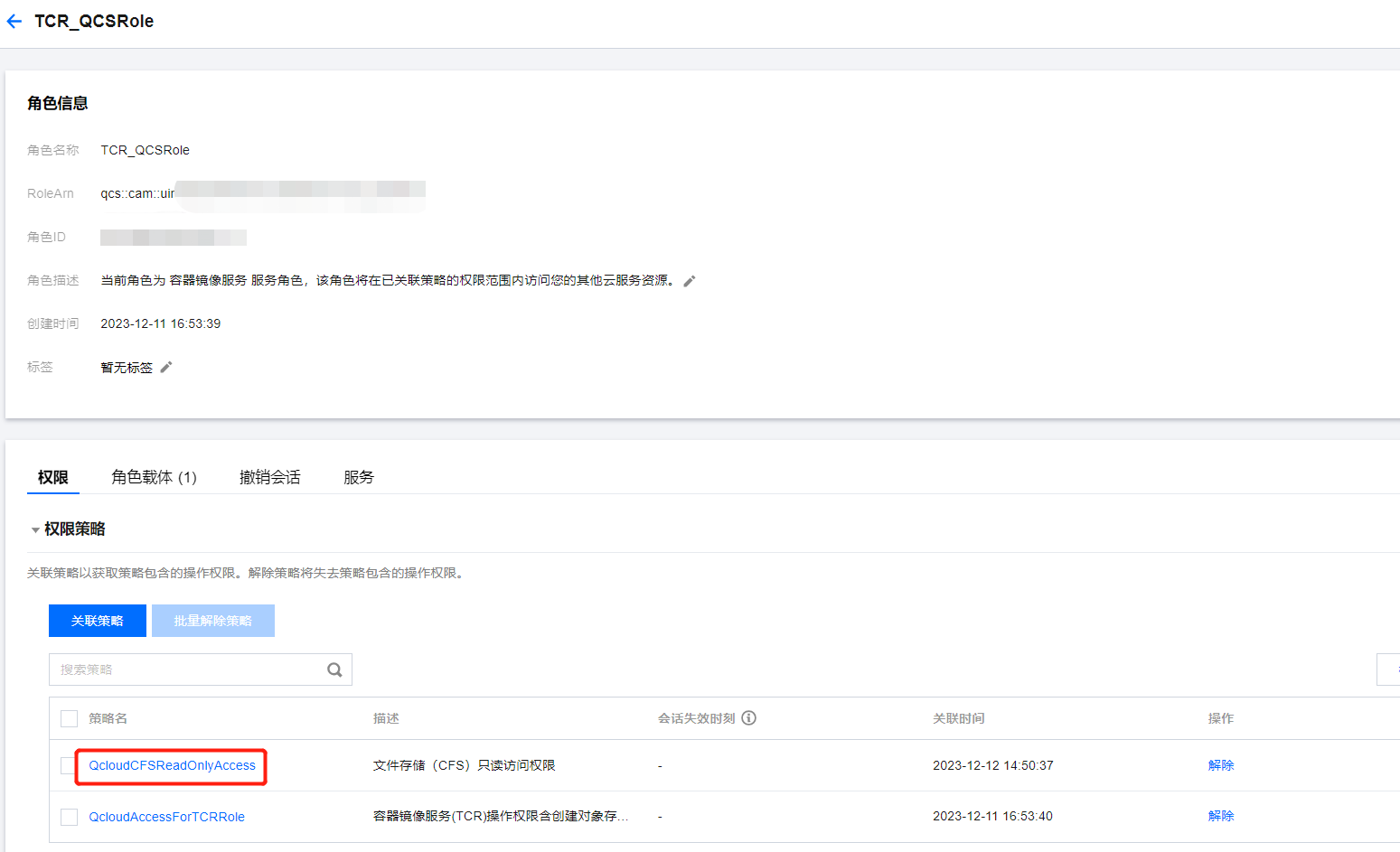
SCF_QcsRole 角色关联 QcloudCFSReadOnlyAccess 策略。关联成功则如下图所示:
如您使用的账号未进行该操作,则可能出现函数无法保存,CFS 相关功能无法使用等问题。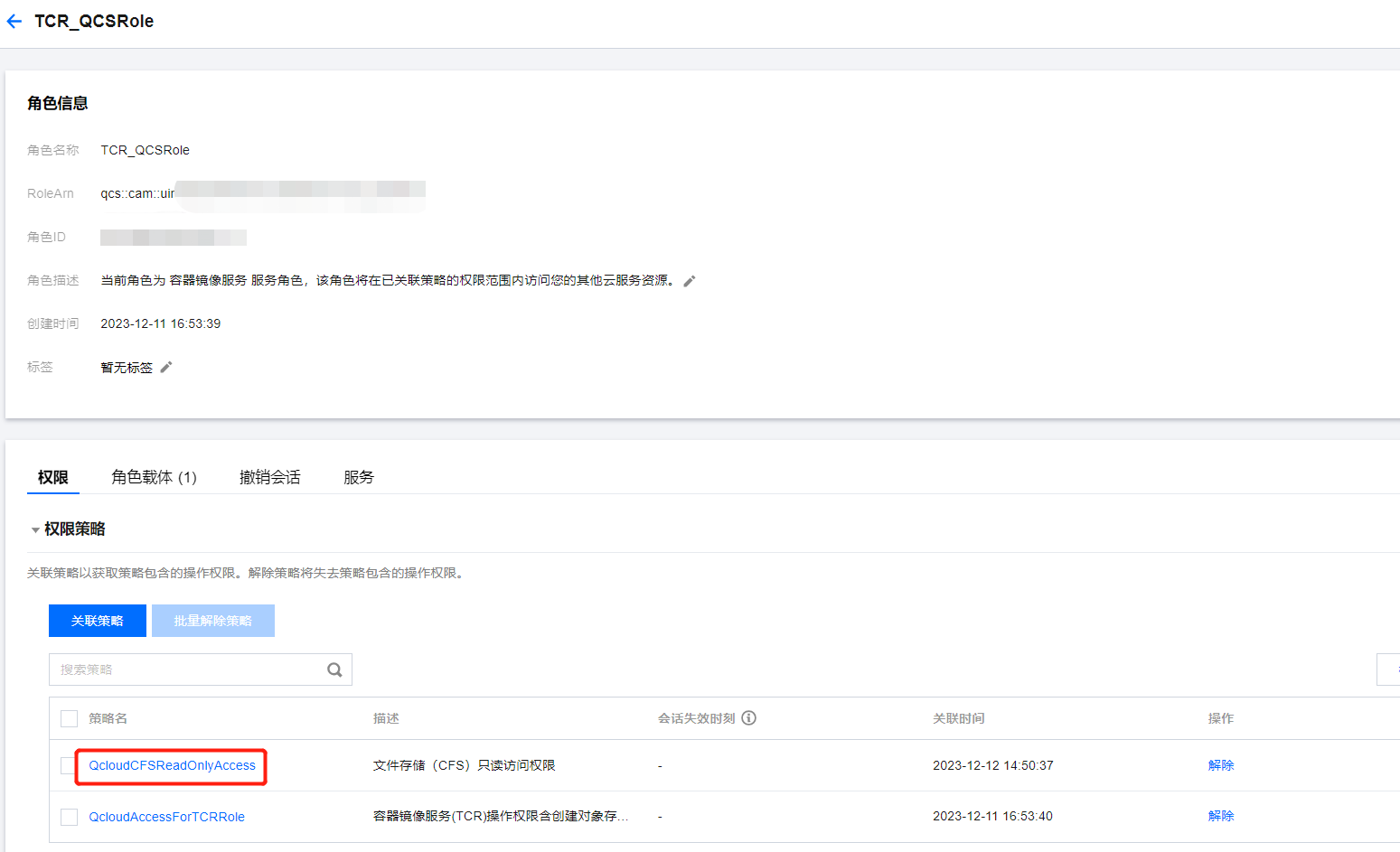
2. 如您使用账号为子账号,则请联系主账号并参见 子用户权限设置 为您的子账号关联 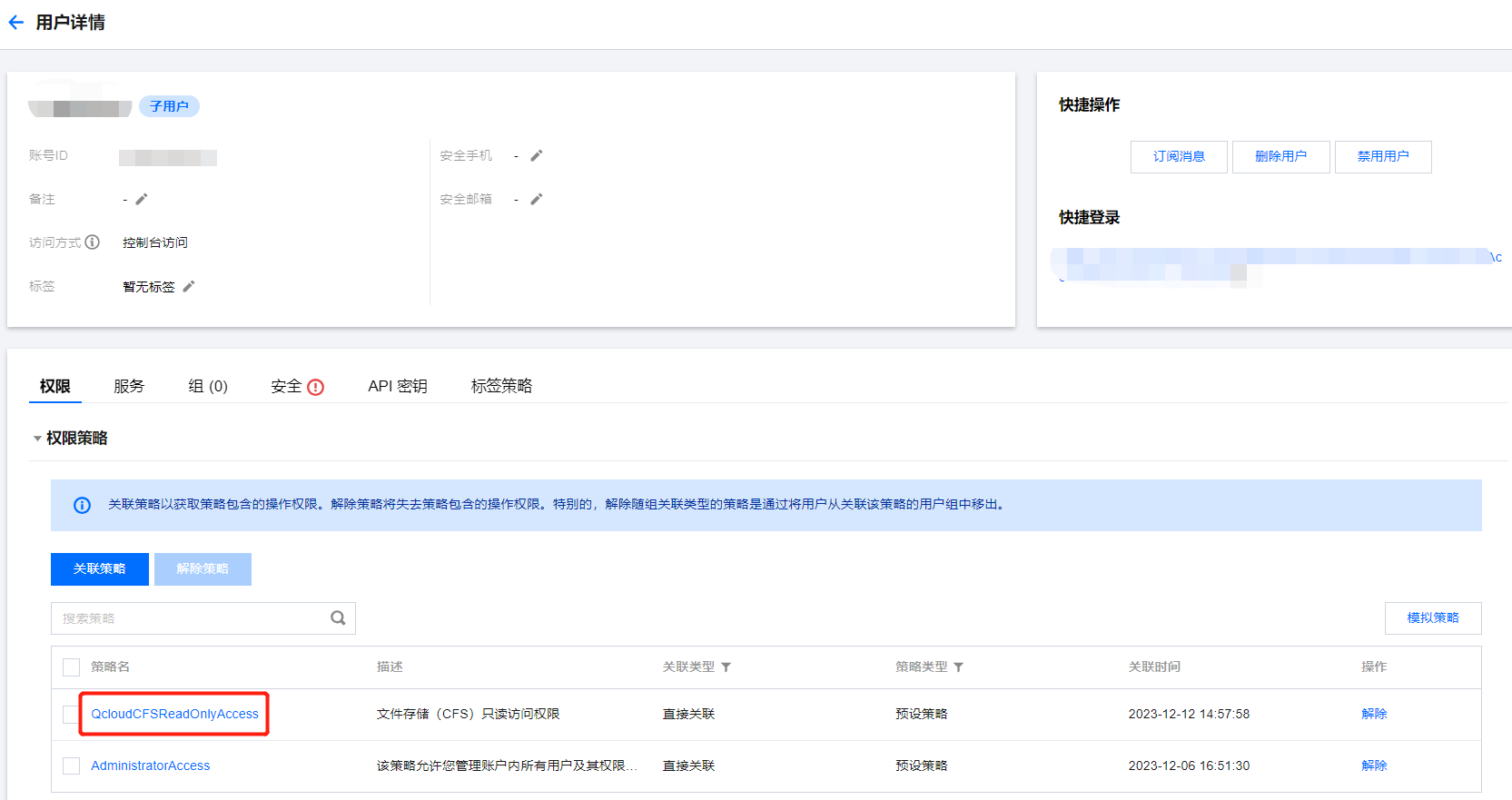
QcloudCFSReadOnlyAccess 策略。关联成功则如下图所示:
如您使用的子账号未进行该操作,则可能出现无法使用 CFS 相关功能的问题。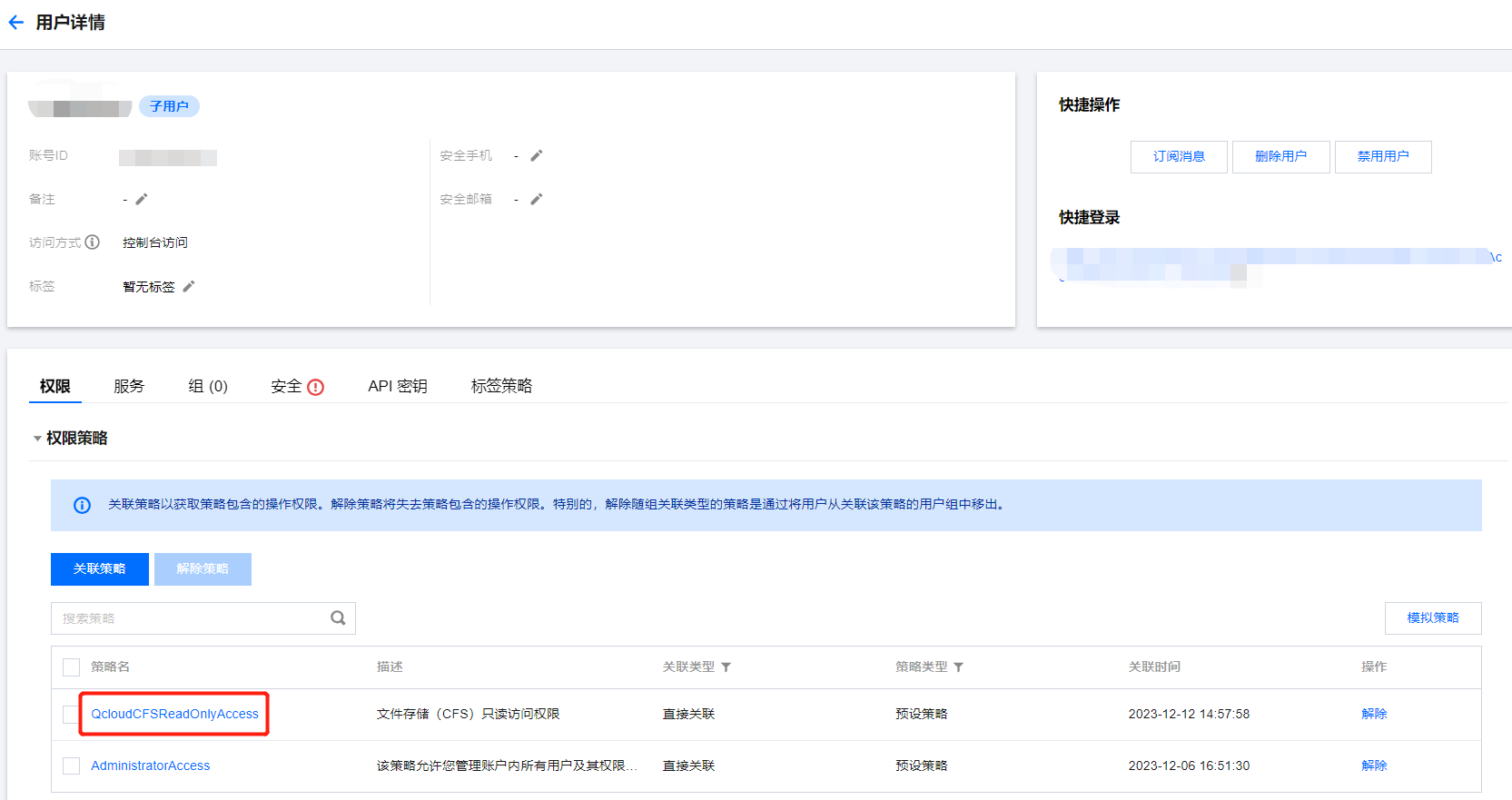
创建私有网络 VPC
创建 CFS 资源
注意:
目前云函数仅支持添加网络类型为 VPC 的 CFS 文件系统作为挂载点。请在创建的 CFS 文件系统时,选择与函数相同的 VPC,以确保网络能够互通。
挂载并使用 CFS 文件系统
1. 登录云函数控制台,选择左侧导航栏中的 函数服务。
2. 在“函数服务”页面,选择需配置的函数名。
3. 在“函数管理”页面的函数配置页签中,单击右上角的编辑。
4. 在“私有网络”中,勾选启用并选择 CFS 文件系统所在的 VPC。如下图所示:


5. 在“文件系统”中勾选启用,并按照以下信息进行挂载。如下图所示:
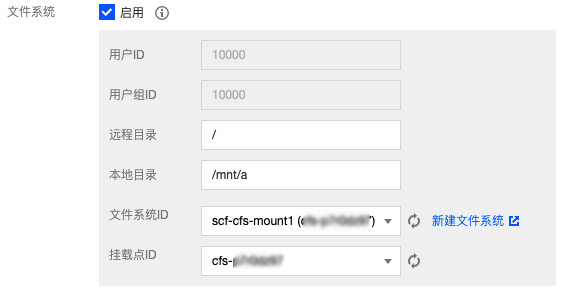
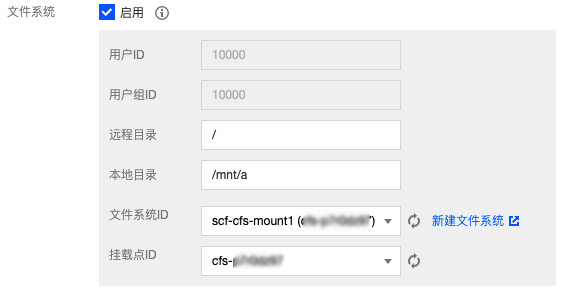
用户 ID 及用户组 ID:这两个值等同于 CFS 文件系统中的用户及用户组。云函数默认用户及用户组值为 10000,来操作您的 CFS 文件系统。请按需设置文件的拥有者及相应组的权限,并确保您的 CFS 文件系统已配置相应权限。详情请参见 权限设置。
远程目录:为云函数需访问 CFS 文件系统的远端目录,由文件系统和远端目录两部分组成。
本地目录:为本地文件系统的挂载点。您可使用
/mnt/ 目录的子目录挂载 CFS 文件系统。文件系统 ID:在下拉列表中选择需挂载的文件系统。
挂载点 ID:在下拉列表中选择对应文件系统的挂载点 ID。
6. 单击页面下方的保存即可完成配置。
您可执行以下函数代码,开始使用 CFS 文件系统。
'use strict';var fs = require('fs');exports.main_handler = async (event, context) => {await fs.promises.writeFile('/mnt/myfolder/filel.txt', JSON.stringify(event));return event;};

 是
是
 否
否
本页内容是否解决了您的问题?